很多刚接触电脑的小伙伴们在使用电脑时,总会遇到各种各样的问题,例如windows10怎么设置开机密码都不知道,下面小编就给大家分享windows10怎么设置开机密码教程.
很多刚接触电脑的小伙伴们在使用电脑时,总会遇到各种各样的问题,例如windows10怎么设置开机密码都不知道,下面小编就给大家分享windows10怎么设置开机密码教程 。
1.首先,打开我们的电脑,在左下方开始菜单栏中,选择设置选项 。
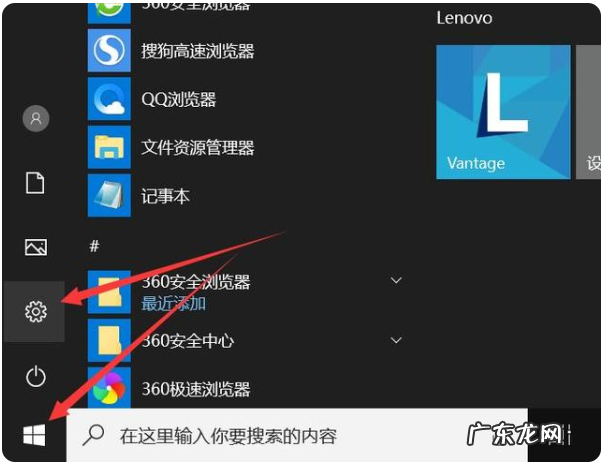
文章插图
2.进入windows设置页面,会出现许多设置功能,我们在其中找到帐户并点击进入 。
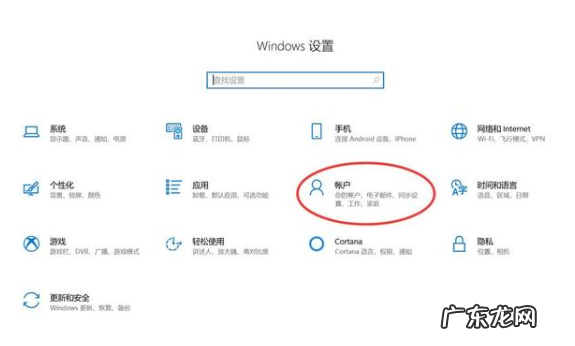
文章插图
3.账户信息页中,左侧快速导航栏会有一个“登录选项”,单击确认 。
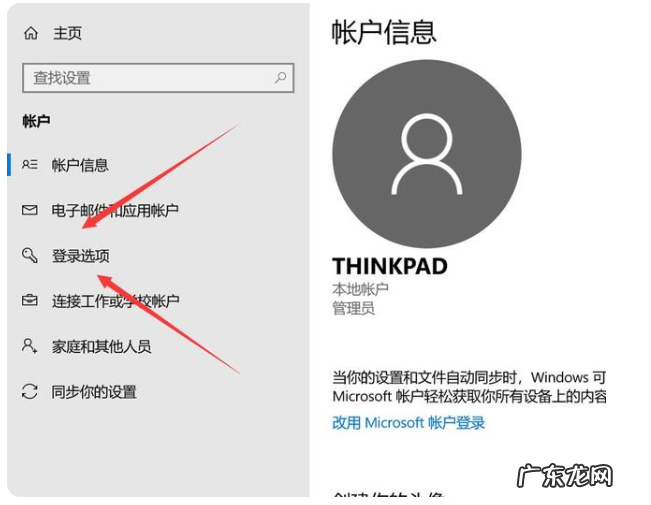
文章插图
4.这里就是我们设置开机密码的关键所在了,点击设置即可 。
【windows开机密码忘了怎么办 windows10怎么设置开机密码教程】
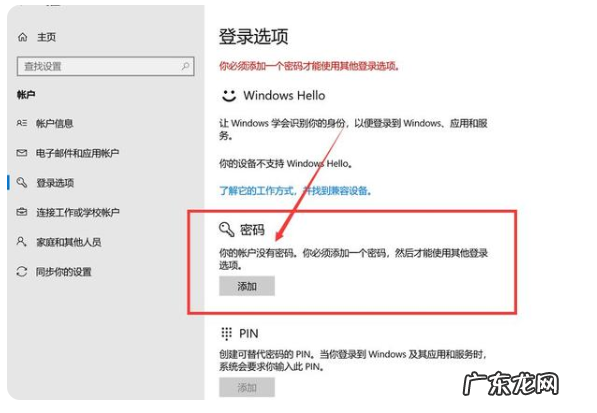
文章插图
以上就是windows10怎么设置开机密码教程,希望能帮助到大家 。
- win7怎么恢复系统还原 windows10系统还原详细过程
- 暴风激活工具下载 windows10激活工具下载地址
- windows7激活教程 怎样激活windows10的步骤教程
- win10密钥专业版 windows10专业版密钥分享
- windows10教育版激活码免费 windows10教育版激活密钥
- windows7激活密钥 激活windows10密钥分享
- win10镜像直接安装 如何下载安装windows10镜像
- windows10最新版 windows10最新版如何更新
- 电脑如何关闭防火墙 windows10关闭防火墙教程
- 电脑系统专业版 电脑重装windows10专业版系统教程
特别声明:本站内容均来自网友提供或互联网,仅供参考,请勿用于商业和其他非法用途。如果侵犯了您的权益请与我们联系,我们将在24小时内删除。
